
使用iar,如果没有头文件,编译肯定通不过,更加不用说继续设计了,本人使用IAR进行msp430开发,选择原因是因为ccs所需内存太大了,keil已经无法满足MSP430的某些功能了,对于IAR集成开发环境,我们从事一个项目开发,首先就是要添加头文件,头文件相信大家都不陌生,使用C语言开发的时候我们见到过无数的 “#include《》”和“#include”都可以添加头文件,说明一下:放在自己工程目录下的头文件要用#include “msp430g2553.h” ,系统目录下的头文件才用#include《iomsp430g2553.h》,当然你自定义的头文件可以在系统头文件库里面的。
再次使用时新版本的IAR5.31时发现又不会添加头文件了,想想当时用的时候也遇到过类似问题,最后也不知是如何解决的,在利用workspace栏添加时,倒也能添加,只是不再main分目录下,即便包含了xxx.h文件,编译时仍然会提示“can no find xxx.h”。
有关IAR教程并总结出两种解决方法。方法一:将头文件xxx.h保存在当前工程目录下,通常和main.c放在同一个目录。此时,无需在workspace里面手工添加,只需要在main.c或者在对应的xxx.c文件中“#include xxx.h”,编译成功完成后会自动出现在相应的.c文件下,以表示该.c文件调用了.h文件。
方法二:方法一中的文件排放是我们比较常见的一种文件组织方式,但是当文件较多时,.c和.h文件混在一起显得文件数较多且乱。此时,可以右击workspace中的Debug项,add --》 add group ,如图所示。自己可新增如名为Resource和Head的文件夹,将.c和.h文件作一个分类。
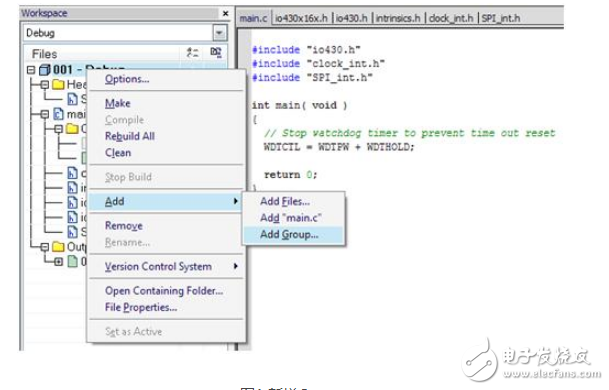
图1 新增Group
需要注意的是,此时如果.h和.c文件不在编译器默认搜索路径下,则需要在如图2所示的C++/C++ compiler 选项中添加额外的include 搜索路径,没行写一个新的路径,比如E:\Example等等。
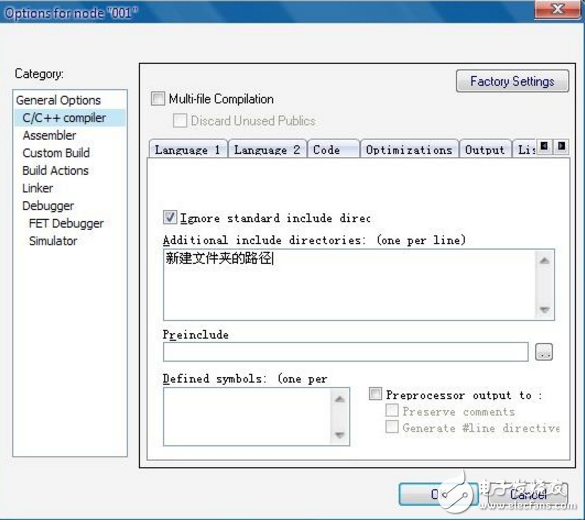
图2 增加额外的include搜索路径
个人使用IAR总结的添加头文件的技巧:(1):将头文件msp430g2553.h保存在当前工程目录下,和main.c放在同一个目录当中。这样就无需在workspace里面进行手工添加,只需要在main.c或者在对应的c文件中include进来即可 ,编译成功完成后会自动出现在相应的.c文件下。这个方法简单而且也不容易出错,因为我们在项目开发的时候,设计的文件大,很容易忽略这些细节的。这个方法可以在项目开始就解决掉问题。
(2):当我们开发的项目文件较多时,.c和.h文件混在一起显得文件数较多且显得很乱。我们不好迅速找到我们想要的文件,这点比较麻烦,这个时候,我们可以使用另外一个方法,就是右击workspace中的Debug项,add --》add group ,自己可新增如名为自己定义的组文件夹,将.c和.h文件作一个分类来进行管理,这样更加的直接明了,很适合用于大项目多文件的开发。
IAR头文件,用户程序通过头文件访问库定义,头文件使用#include伪指令与之相结合,为了避免浪费编译时间,定义被划分到许多不同的头部定义,每一个文件覆盖特定的函数区域,用户可以根据使用的内容选择不同的头文件。
IAR调试环境提供了MSP430单片机各系列的标准头文件,定义了系列中包含的寄存器的物理地址,在程序中可以字节使用寄存器名或者寄存器中位的名称,这样就避免使用实际的物理地址,使程序设计简介、高效。
欢迎分享,转载请注明来源:内存溢出

 微信扫一扫
微信扫一扫
 支付宝扫一扫
支付宝扫一扫
评论列表(0条)